- Τα σφάλματα BSOD όπως το Critical Structure Corruption μπορούν να προκαλέσουν διάφορα προβλήματα στα Windows 10, αλλά υπάρχει ένας τρόπος να τα διορθώσετε.
- Ο καλύτερος τρόπος για να διορθώσετε σφάλματα BSOD είναι να χρησιμοποιήσετε εξειδικευμένο λογισμικό που μπορεί να διορθώσει αυτόματα το σφάλμα για εσάς.
- Μια άλλη μέθοδος που μπορεί να είναι χρήσιμη είναι να ενημερώσετε όλα τα προγράμματα οδήγησης και να ελέγξετε αν αυτό βοηθά.
- Εάν εξακολουθείτε να λαμβάνετε σφάλμα BSOD Critical Structure Corruption, ίσως χρειαστεί να επανεγκαταστήσετε πλήρως τα Windows 10 για να διορθώσετε αυτό το ζήτημα.

- Κατεβάστε το εργαλείο επισκευής Restoro PC που συνοδεύεται από κατοχυρωμένες τεχνολογίες (διαθέσιμο δίπλωμα ευρεσιτεχνίας εδώ).
- Κάντε κλικ Εναρξη σάρωσης για να βρείτε ζητήματα των Windows που θα μπορούσαν να προκαλέσουν προβλήματα στον υπολογιστή.
- Κάντε κλικ Φτιάξ'τα όλα για να διορθώσετε προβλήματα που επηρεάζουν την ασφάλεια και την απόδοση του υπολογιστή σας
- Το Restoro κατεβάστηκε από 0 αναγνώστες αυτόν τον μήνα.
Αν νομίζατε ότι η μετάβαση στα Windows 10 σημαίνει να αποχαιρετήσετε τον τελικό Σφάλματα μπλε οθόνης θανάτου, θα εκπλαγείτε.
Η μετάβαση από τις προηγούμενες επαναλήψεις στα Windows 10 είναι, ειδικά αν επιλέξετε να κάνετε αναβάθμιση και όχι εκτελέστε μια καθαρή εγκατάσταση, πολύ μακριά από το τέλειο και ένα σωρό λάθη προέκυψε.
Ένα από αυτά φαινομενικά καταρρέει το σύστημα και οδηγεί σε μπλε οθόνη του θανάτου. Πριν το σύστημα χτυπήσει τα φώτα, θα δείτε το Κρίσιμη διαφθορά δομής"προτροπή.
Αυτό είναι ένα σοβαρό ζήτημα και, επειδή είναι δύσκολο να προσδιοριστεί ο ακριβής λόγος για τον οποίο συμβαίνει, παρέχουμε τη σε βάθος επιμελημένη λίστα όλων των πιθανών λύσεων.
Επομένως, εάν έχετε κολλήσει με αυτό το σφάλμα και οι ξαφνικές διακοπές λειτουργίας έρχονται σε απρόβλεπτα χρονικά διαστήματα, φροντίστε να ελέγξετε τις λύσεις που παρέχουμε παρακάτω.
Πίνακας περιεχομένων:
- Ελέγξτε το υλικό (HDD, RAM, PSU)
- Χρησιμοποιήστε εξειδικευμένο λογισμικό επισκευής BSOD
- Εκτελέστε το εργαλείο αντιμετώπισης προβλημάτων Blue Screen
- Εκτελέστε SFC
- Ελέγξτε όλα τα προγράμματα οδήγησης
- Δοκιμάστε με το DISM
- Απεγκαταστήστε κρίσιμα προγράμματα τρίτων
- Δημιουργήστε αντίγραφα ασφαλείας των δεδομένων σας και καθαρίστε την εγκατάσταση των Windows 10
Πώς μπορώ να διορθώσω το σφάλμα BSOD Critical Strruption;
1. Ελέγξτε το υλικό (HDD, RAM, PSU)

Δεν μπορούμε να μεταβούμε σε βήματα αντιμετώπισης προβλημάτων που σχετίζονται με λογισμικό μέχρι να ελέγξουμε πρώτα το υλικό.
Όσον αφορά τις πιθανές αιτίες του Critical Structure Corruption BSOD, υπάρχουν 3 φυσικά μέρη που πρέπει να ελέγξουμε. Είναι όλοι γνωστοί υποκινητές διαφόρων κρίσιμων ζητημάτων και αιτιών πολλών σφαλμάτων του συστήματος.
-
HDD
- Χρησιμοποιήστε το Chkdsk (Γραμμή εντολών> τύπος: chkdsk c: / r και πατήστε Enter) για να βρείτε και να διορθώσετε σφάλματα ή χρησιμοποιήστε ένα εργαλείο τρίτων.
- Βεβαιωθείτε ότι όλα είναι σωστά συνδεδεμένα.
-
ΕΜΒΟΛΟ
- Εκτελέστε έλεγχο μνήμης ή χρησιμοποιήστε MemTest86 για σάρωση για σφάλματα RAM.
- Σε περίπτωση που έχετε πολλά ραβδιά RAM, αποσυνδέστε τα ένα προς ένα (διατηρήστε τουλάχιστον ένα συνδεδεμένο όλη την ώρα) και αναζητήστε δυσλειτουργίες.
-
PSU (Μονάδα τροφοδοσίας)
- Βεβαιωθείτε ότι όλα τα καλώδια είναι σωστά συνδεδεμένα.
- Επίσης, εάν προσθέσατε πρόσφατα ένα νέο κομμάτι υλικού, βεβαιωθείτε ότι δεν υπερβαίνει τα όρια του τροφοδοτικού.
Επίσης, μπορείτε να δοκιμάσετε και να αποσυνδέσετε όλες τις περιφερειακές συσκευές και να εκκινήσετε με αυτόν τον τρόπο και να επαναφέρετε τις προεπιλεγμένες τιμές overclocked συσκευές. Η καθαρή εκκίνηση, με μόνο τις εγγενείς υπηρεσίες της Microsoft κατά την εκκίνηση, μπορεί επίσης να βοηθήσει. Μπορείτε να απενεργοποιήσετε όλες τις υπηρεσίες τρίτων στη Διαχείριση εργασιών> Εκκίνηση.
Ως την τελευταία πινελιά, για να εξαλείψετε το υλικό ως πιθανό ένοχο για το BSOD, εκκινήστε τα Windows σας σε ασφαλή λειτουργία. Εάν όλα λειτουργούν όπως προορίζεται και δεν προκύψουν σφάλματα συστήματος, συνεχίστε με τα παρακάτω βήματα.
2. Χρησιμοποιήστε εξειδικευμένο λογισμικό επισκευής BSOD
Εάν αναρωτιέστε πώς να διορθώσετε το σφάλμα Critical Structure Corruption, ο καλύτερος τρόπος μπορεί να είναι να χρησιμοποιήσετε εξειδικευμένο λογισμικό.
Η χειροκίνητη διόρθωση σφαλμάτων BSOD μπορεί να είναι μια αποθαρρυντική εργασία, ακόμη και για έμπειρους χρήστες, αλλά υπάρχουν εργαλεία που μπορούν να σας βοηθήσουν με αυτό.

Ρέστορο τροφοδοτείται από μια ηλεκτρονική βάση δεδομένων που διαθέτει τα πιο πρόσφατα αρχεία λειτουργικού συστήματος για υπολογιστές με Windows 10, επιτρέποντάς σας να αντικαταστήσετε εύκολα τυχόν στοιχεία που μπορούν να προκαλέσουν σφάλμα BSoD.
Αυτό το λογισμικό μπορεί επίσης να σας βοηθήσει δημιουργώντας ένα σημείο επαναφοράς πριν ξεκινήσετε τις επισκευές, επιτρέποντάς σας να επαναφέρετε εύκολα την προηγούμενη έκδοση του συστήματός σας εάν κάτι πάει στραβά.
Έτσι μπορείτε να διορθώσετε σφάλματα μητρώου χρησιμοποιώντας το Restoro:
- Λήψη και εγκατάσταση του Restoro.
- Εκκινήστε την εφαρμογή.
- Περιμένετε μέχρι το λογισμικό να εντοπίσει ζητήματα σταθερότητας και πιθανά κατεστραμμένα αρχεία.
- Τύπος Ξεκινήστε την επισκευή.
- Επανεκκινήστε τον υπολογιστή σας για να εφαρμοστούν όλες οι αλλαγές.
Μόλις ολοκληρωθεί η διαδικασία επιδιόρθωσης, ο υπολογιστής σας θα λειτουργεί χωρίς προβλήματα και δεν θα χρειάζεται να ανησυχείτε ξανά για σφάλματα BSoD ή αργούς χρόνους απόκρισης.
⇒ Αποκτήστε το Restoro
Αποποίηση ευθυνών:Αυτό το πρόγραμμα πρέπει να αναβαθμιστεί από τη δωρεάν έκδοση για να εκτελέσει συγκεκριμένες ενέργειες.
3. Εκτελέστε το εργαλείο αντιμετώπισης προβλημάτων Blue Screen
- Τύπος Πλήκτρο Windows + I για να ανοίξετε το Ρυθμίσεις εφαρμογή.
- Επιλέγω Ενημέρωση και ασφάλεια.

- Επιλέγω Αντιμετώπιση προβλημάτων από το αριστερό παράθυρο.
- Επεκτείνουν Μπλε οθόνη εργαλείο αντιμετώπισης προβλημάτων και κάντε κλικ στο Εκτελέστε αυτό το εργαλείο αντιμετώπισης προβλημάτων κουμπί.

- Περιμένετε μέχρι να ολοκληρωθεί η διαδικασία και αναζητήστε βελτιώσεις.
Τα συνήθη σφάλματα ζητούν ένα ενοποιημένο εργαλείο αντιμετώπισης προβλημάτων και αυτό παρέσχε η Microsoft στους χρήστες των Windows 10 μετά την ενημέρωση των δημιουργών.
Εκεί, εκτός από τα συνηθισμένα εργαλεία αντιμετώπισης προβλημάτων, μπορεί κανείς να βρει περισσότερο το εργαλείο αντιμετώπισης προβλημάτων που ειδικεύεται στην επίλυση σφαλμάτων μπλε οθόνης που επηρεάζουν τα Windows 10.
Τώρα, λαμβάνοντας υπόψη το συνολικό ανόητο ποσοστό επιτυχίας, δεν θα έχουμε μεγάλες ελπίδες. Ωστόσο, δεν θα σας κοστίσει και μπορεί να σας βοηθήσει.
4. Εκτελέστε SFC
- Κάντε δεξί κλικ στο Έναρξη και ανοίξτε Γραμμή εντολών (Διαχειριστής).
- Στη γραμμή εντολών, πληκτρολογήστε:

sfc / scannow - Περιμένετε μέχρι το εργαλείο να ανιχνεύσει σφάλματα και να κλείσει Γραμμή εντολών.
Ο Έλεγχος αρχείων συστήματος είναι το ενσωματωμένο εργαλείο που εκτελείται μέσω της ανυψωμένης γραμμής εντολών.
Ο κύριος σκοπός του είναι να ανιχνεύσει τα σφάλματα στα αρχεία συστήματος και να διορθώσει πιθανές αλλοιώσεις. Φυσικά, είναι εξαιρετικά σημαντικό για την ακεραιότητα όλων των αρχείων.
Κοιτάζοντας τα minidumps που μοιράστηκαν οι επηρεαζόμενοι χρήστες, το «Κρίσιμη διαφθορά δομής«Εάν καλείται συχνά από αποτυχία kernel32.dll. Και κάτι τόσο σοβαρό όσο αυτό πλήττει τους περισσότερους χρήστες που αναβάθμισαν σε Windows 10 αντί να εκτελούν καθαρή εγκατάσταση.
5. Ελέγξτε όλα τα προγράμματα οδήγησης
- Κάντε δεξί κλικ στο Έναρξη και ανοίξτε τη Διαχείριση συσκευών.
- Κάντε κλικ στην Προβολή και ενεργοποιήστε Εμφάνιση κρυφών συσκευών.
- Εάν υπάρχει ελαττωματικό πρόγραμμα οδήγησης, αναζητήστε το στο διαδίκτυο και εγκαταστήστε το.
Εκτελέστε μια σάρωση συστήματος για να ανακαλύψετε πιθανά σφάλματα

Κατεβάστε το Restoro
Εργαλείο επισκευής υπολογιστή

Κάντε κλικ Εναρξη σάρωσης για να βρείτε ζητήματα Windows.

Κάντε κλικ Φτιάξ'τα όλα για την επίλυση προβλημάτων με τις κατοχυρωμένες τεχνολογίες.
Εκτελέστε σάρωση υπολογιστή με Restoro Repair Tool για να βρείτε σφάλματα που προκαλούν προβλήματα ασφαλείας και επιβράδυνση. Αφού ολοκληρωθεί η σάρωση, η διαδικασία επισκευής θα αντικαταστήσει τα κατεστραμμένα αρχεία με νέα αρχεία και στοιχεία των Windows.
Η μη αυτόματη αναζήτηση προγραμμάτων οδήγησης μπορεί να είναι μια κουραστική εργασία και γι 'αυτό συνιστάται η χρήση ενός εξειδικευμένου λογισμικού προγράμματος ενημέρωσης προγραμμάτων οδήγησης.
Το εξειδικευμένο λογισμικό θα ενημερώσει όλα τα προγράμματα οδήγησης και θα διορθώσει το σφάλμα BSOD Critical Structure Corruption.
⇒Αποκτήστε το DriverFix
6. Δοκιμάστε με το DISM
- Κάντε δεξί κλικ στο Έναρξη και ανοίξτεΓραμμή εντολών (Διαχειριστής).
- Στη γραμμή εντολών, πληκτρολογήστε τις ακόλουθες γραμμές και πατήστε Enter μετά από κάθε:

DISM / Online / Cleanup-Image / CheckHealth
DISM / Online / Cleanup-Image / RestoreHealth - Περιμένετε μέχρι να ολοκληρωθεί η σάρωση και κλείστε τη γραμμή εντολών.
- Επανεκκινήστε τον υπολογιστή.
Η συνταγή για την αντιμετώπιση των μεγάλων ελαττωμάτων του συστήματος είναι σχεδόν η ίδια κάθε φορά.
Προσπαθείτε στο SFC και, εάν δεν παρατηρήσει τίποτα, μεταβείτε σε ένα πιο συγκεκριμένο εργαλείο. Αυτό το εργαλείο είναι το εργαλείο DISM ή Deployment Image and Servicing Management.
Σε σύγκριση με το SFC, το DISM έχει πολύ μεγαλύτερη εμβέλεια και εξαρτάται από το Windows Update (ή εξωτερικό μέσο) για την αντικατάσταση των αρχείων συστήματος που επηρεάζονται.
Επομένως, εάν λαμβάνετε τον κωδικό διακοπής των Windows Critical Structure Corruption, φροντίστε να δοκιμάσετε το DISM.
7. Απεγκαταστήστε κρίσιμα προγράμματα τρίτων

Τώρα, αυτό είναι κάτι που πρέπει να σας ενδιαφέρει ιδιαίτερα. Δηλαδή, αυτή είναι, κατά μία έννοια, μια άλλη ματιά στην επιλογή της αναβάθμισης σε Windows 10 σε μια παλαιότερη πλατφόρμα των Windows.
Δεν λειτουργούν όλα τα προγράμματα τρίτων που εκτελούνται απρόσκοπτα στα Windows 7 στα Windows 10.
Αυτό ισχύει για διάφορα δευτερεύοντα εργαλεία και λύσεις προστασίας από ιούς ως επί το πλείστον, αλλά δεν μπορούμε να είμαστε σίγουροι τι ακριβώς προκαλεί το σφάλμα.
- Λύσεις προστασίας από ιούς
- Αυτόματες ενημερώσεις προγραμμάτων οδήγησης
- Λογισμικό εικονικής μονάδας δίσκου.
- Ενσωματωμένες εφαρμογές Intel για διαχείριση συστήματος.
- Εφαρμογές overclocking GPU και CPU.
Συνιστούμε το IOBit Uninstaller ως εργαλείο μετάβασης για την κατάργηση όλων των υπόλοιπων αρχείων και των εισόδων μητρώου. Μετά από αυτό, μπορείτε να πραγματοποιήσετε λήψη και εγκατάσταση εναλλακτικών λύσεων που υποστηρίζονται από Windows 10.
⇒ Αποκτήστε το IOBit Uninstaller
8. Δημιουργήστε αντίγραφα ασφαλείας των δεδομένων σας και καθαρίστε την εγκατάσταση των Windows 10

Τέλος, εάν κανένα από τα παραπάνω βήματα δεν διόρθωσε το σφάλμα BSOD Critical Structure Corruption, προτείνουμε την καθαρή επανεγκατάσταση ως λύση τελευταίας λύσης.
Δηλαδή, όπως έχουμε υποδείξει πολλές φορές, παρόλο που η αναβάθμιση είναι καλύτερη από την καθαρή εγκατάσταση σε χαρτί, δεν ανταποκρίνεται στις προσδοκίες κάθε φορά.
Η διάκριση μεταξύ Windows 7 / 8.1 και Windows 10 δεν είναι ασήμαντη και οι παλαιότερες διαμορφώσεις θα δυσκολευτούν με τα Windows 10. Ειδικά λόγω ασυμβατότητας του οδηγού. Και εκεί εμφανίζονται τα σφάλματα BSOD.
Μπορείτε να μάθετε πώς να επανεγκαταστήσετε καθαρά τα Windows 10 σε αυτό άρθρο. Απλώς φροντίστε να δημιουργήσετε αντίγραφα ασφαλείας των δεδομένων σας και να αποθηκεύσετε το κλειδί άδειας.
Με αυτό, μπορούμε να το ολοκληρώσουμε. Σε περίπτωση που δεν μπορείτε ακόμη να περάσετε το σφάλμα και εξακολουθούν να εμφανίζονται ξαφνικοί τερματισμοί λειτουργίας, σας συνιστούμε να επικοινωνήσετε Η ομάδα υποστήριξης της Microsoft και η αποστολή της αναφοράς σφαλμάτων που είναι αποθηκευμένα στο αρχείο minidump και μεταφορτώθηκαν σε τρίτο μέρος ιστοσελίδα.
Επιπλέον, μπορείτε να μοιραστείτε τις εναλλακτικές λύσεις σας ή να δημοσιεύσετε μια ερώτηση σχετικά με αυτές που καταχωρίσαμε. Η ενότητα σχολίων βρίσκεται ακριβώς παρακάτω.
 Εξακολουθείτε να αντιμετωπίζετε προβλήματα;Διορθώστε τα με αυτό το εργαλείο:
Εξακολουθείτε να αντιμετωπίζετε προβλήματα;Διορθώστε τα με αυτό το εργαλείο:
- Κάντε λήψη αυτού του εργαλείου επισκευής υπολογιστή βαθμολογήθηκε Μεγάλη στο TrustPilot.com (η λήψη ξεκινά από αυτήν τη σελίδα).
- Κάντε κλικ Εναρξη σάρωσης για να βρείτε ζητήματα των Windows που θα μπορούσαν να προκαλέσουν προβλήματα στον υπολογιστή.
- Κάντε κλικ Φτιάξ'τα όλα για την επίλυση προβλημάτων με τις κατοχυρωμένες τεχνολογίες (Αποκλειστική έκπτωση για τους αναγνώστες μας).
Το Restoro κατεβάστηκε από 0 αναγνώστες αυτόν τον μήνα.
Συχνές Ερωτήσεις
Μια κοινή συναίνεση είναι ότι οι κρίσιμες αλλοιώσεις δομής προκαλούνται όταν συμβαίνουν ταυτόχρονα σφάλματα υλικού και λογισμικού, προκαλώντας ένα συνολικό σφάλμα συστήματος.
Σφάλματα διαφθοράς κρίσιμης δομής μπορεί να προκληθούν τόσο από βλάβες λογισμικού όσο και από υλικό, οδηγώντας σε μήνυμα σφάλματος Blue Screen of Death.
Εάν θέλετε πληροφορίες σχετικά με τον τρόπο γρήγορης διόρθωσης σφαλμάτων Blue Screen of Death, ρίξτε μια ματιά σε αυτό αναλυτικός οδηγός.
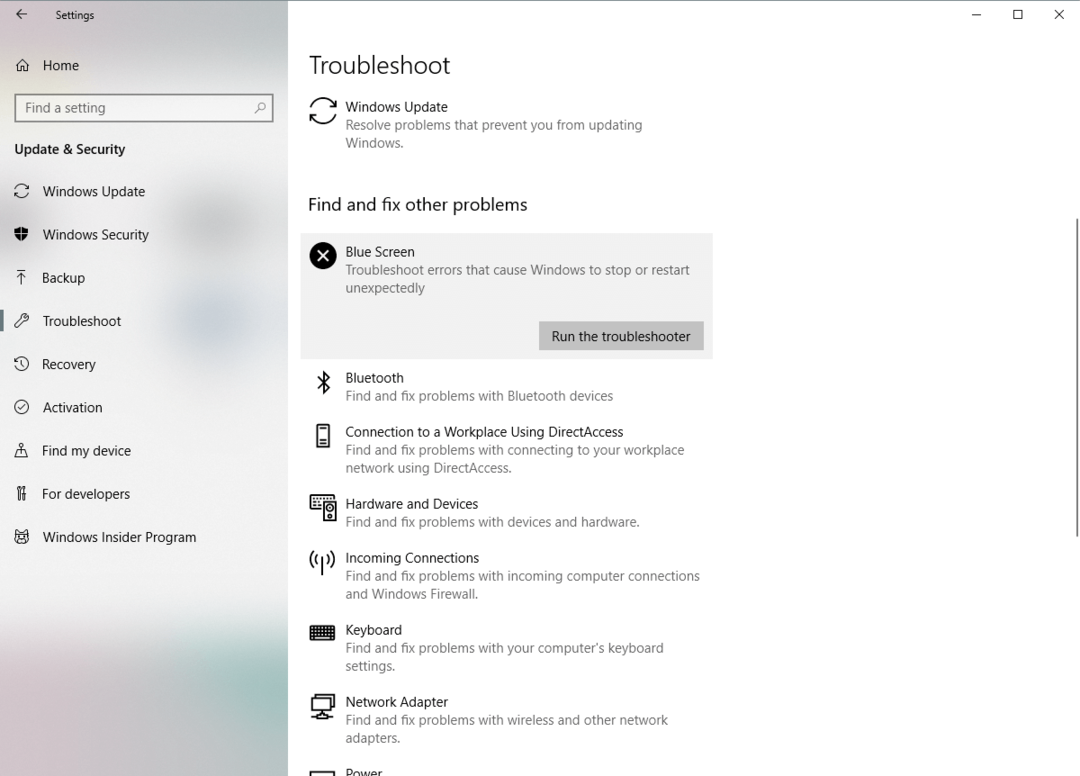
![Το σύστημα εντόπισε υπέρβαση ενός buffer που βασίζεται σε στοίβα [FIX]](/f/2f67b408d08f14704396eb96010a2469.jpg?width=300&height=460)
![Επιλύθηκε: Αποτυχία κατάστασης τροφοδοσίας προγράμματος οδήγησης [Windows 10, Nvidia, SSD]](/f/ab805f5b8806332b358f24e3c2284a27.jpg?width=300&height=460)